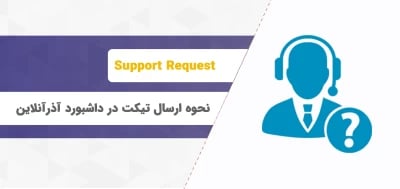آموزش کار با Softaculous
پلاگین Softaculous یکی از افزونههای سیپنل برای نصب و راهاندازی بیش از ۳۲۸ اسکریپت مختلف است. این پلاگین تمامی اسکریپتهای محبوب از جمله وردپرس، جوملا، دروپال، پرستاشاپ و… را در اختیار شما قرار میدهد. نصب و راهاندازی این اسکریپتها با Softaculous بسیار راحت است و فقط با چند کلیک میتوانید اسکریپت دلخواه خود را نصب کنید.
در این آموزش با نحوه کار با این پلاگین و نصب وردپرس آشنا میشویم. برای مشاهده لیست کامل تمامی نرمافزارهای موجود در Softaculous اینجا کلیک کنید یا همین الان وارد پنل مدیریت سیپنل خود شوید.
آشنایی با محیط Softaculous
کنترل پنل سیپنل فضای مناسبی برای مدیریت هرچه بهتر سایت فراهم میکند که با افزونههای مختلف اینکار را سادهتر مینماید. افزونه Softaculous محیطی برای نصب و مدیریت اسکریپتها، CMS ها و برنامههای مختلف تحت وب است.
در این بخش با قسمتهای مختلف پلاگین Softaculous آشنا میشویم.
- در صفحه اصلی این برنامه، میتوانید اسکریپتها و برنامههای تحت وب مختلف را مشاهده کنید که در دسته بندیهای مختلف از جمله Blogs, CMS, Forums, Wikis و بسیاری دیگر تفکیک شدهاند و در بخش اصلی صفحه، برترین اسکریپتها را مشاهده خواهید کرد.
در بالای صفحه و سمت راست میتوانید چندین آیکون را مشاهده کنید که به بررسی کاربرد هرکدام میپردازیم.

- آیتم اول از سمت چپ، شما را از محیط Softaculous خارج کرده و به صفحه اصلی کنترل پنل بازمیگرداند.
- آیکون دوم با لوگوی وردپرس مشخص شده و در صورت کلیک روی آن وارد محیط Wordpress Manager خواهید شد.
در این صفحه میتوانید در صورتی که وردپرس بر روی سرویس شما نصب باشد میتوانید تنظیمات اولیه سایت خود را مشاهده و ویرایش نمایید، وردپرس خود را بهروزرسانی کرده یا افزونهها و قالبها را مدیریت کنید.
در پایین صفحه نیز دکمههایی برای مشاهده دیتابیس، تهیه بکآپ، Clone، Staging، بازیابی (Restore) و حذف یا غیرفعال کردن وردپرس وجود دارد.

- بخش بعدی Script Demos نام دارد که امکان مشاهده پیش نمایشی از محیط برنامههای مختلف را فراهم میکند. در اینجا شما بدون نیاز به نصب برنامه و تنها با کلیک روی برنامه دلخواه، میتوانید قابلیتها و ظاهر آن را مشاهده کرده و سپس تصمیم به دانلود و نصب یک برنامه بگیرید.

برای مثال روی وردپرس کلیک میکنیم تا پیشنمایشی از محیط آن را مشاهده کنیم:

- در قسمت بعدی، Script Ratings امکانی برای شما فراهم کرده تا بتوانید امتیازات و نظرات ثبت شده توسط کاربران را مشاهده کنید. مشاهده تجربه کاربران دیگر به شما در انتخاب بهترین CMS یا اسکریپت کمک بزرگی خواهد بود. روی برنامه دلخواه کلیک کنید و از بخشهای Rating و Reviews نظرات و امتیازهای کاربران را مشاهده کنید.

جهت مشاهده این بخش روی آیکون وردپرس کلیک میکنیم.
- منوی اول مربوط به نصب (Install) برنامه است.
- در بخش Overview یک آشنایی کلی با برنامه خواهید داشت. در منوی بعدی، Features، ویژگیهای فنی، قابلیتها و امکانات برنامه در لیستی قابل مشاهده است که میتوانید با مطالعه این بخش متوجه شوید که آیا این برنامه پاسخگوی نیاز شما هست یا خیر.
- برای مشاهده تصاویری از محیط برنامه وارد ScreenShots شوید.
- با کلیک روی قسمت Demo به محیط پیش نمایش برنامه دسترسی خواهید داشت. (مشابه بخش Script Demos)
- بخش امتیازدهی یا Rating جمعبندی از امتیازهای که کاربران به اسکریپت دادهاند، به شما نمایش داده میشود.
- منوی بعدی Reviews، نظرات کاربران را نشان میدهد و این بخش برای کمک به انتخاب مناسبترین اسکریپت یا برنامه بسیار مفید است.
- بخش آخر در این قسمت مربوط به منوی Import است که میتوانید از طریق آن از هاست خود یا هاستی دیگر، فایل دلخواه را آپلود و نصب نمایید.

- پس از Script Ratings، گزینه All Installation یا Scripts Installations وجود دارد. در این قسمت میتوانید تمامی اسکریپتهای نصب شده را مشاهده و مدیریت کنید، بکآپ بگیرید یا اسکریپت مورد نظر را حذف نمایید. همچنین با استفاده از قابلیت Clone یا Staging میتوانید یک نسخه کپی از سایت فعلی خود تهیه کرده و تغییرات جدید را ابتدا بر روی این نسخه اعمال کنید. اینکار برای جلوگیری از خطا و از دسترس خارج شدن سایت انجام میشود.

- بخش بعدی لیستی از Task های موجود مرتبط به شما را نمایش میدهد.
- در قسمت Edit Setting یا User Setting تنظیمات عمومی زبان و منطقه زمانی قابل ویرایش اند و میتوانید آدرس محل ذخیره بکآپها را نیز در این بخش مشخص کنید.

با ورود به بخش Wordpress Plugin / Theme sets میتوانید به افزونهها و قالبهای نصب شده دسترسی داشته باشید و آنها را مدیریت کنید.
- بخش بعدی مربوط به بکآپها و ریستورهاست. با کلیک روی Backups and Restore لیستی از بکآپهای موجود به همراه حجم و محل ذخیره هر یک مشاهده میکنید. با انتخاب گزینه Manage Backup Location وارد بخش تنظیمات محل ذخیره نسخههای بازیابی یا بکآپ میشوید.
- در قسمت Email Setting آدرس ایمیل ثبت شده توسط شما برای دریافت ایمیل از Softaculous نمایش داده میشود و تمامی تنظیمات مربوط به ایمیل قابل ویرایش است.

- آیکون بعدی مربوط به بخش Import Installation است و شما میتوانید اسکریپت، برنامه، پلاگین یا قالب دلخواه را در این بخش نیز آپلود کرده و فایلهای import شده را مدیریت کنید.
- برای مشاهده سوالات متداول روی Help and Support کلیک کنید.
- در نهایت برای خروج (Log Out) از محیط Softaculous روی آیکون آخر این سطر کلیک کنید.
- بخش دیگری نیز در بالای صفحه اول Softaculous مشاهده میکنید که برای دسترسی راحت به برنامههای نصب شده، منسوخ شده و بکآپها قرار گرفتهاند.

نصب وردپرس در سیپنل با Softaculous
وردپرس محبوبترین سیستم مدیریت محتوای دنیاست و حدود نیمی از وبسایتهای جهان با این سیستم ساخته شدهاند. اگر میخواهید یک سایت وردپرسی بسازید، در مرحله پس از خرید هاست و دامنه، باید روی هاست خود وردپرس را نصب نمایید. نصب برنامهها و اسکریپتها از طریق این افزونه به سادگی و تنها با چند کلیک انجام میشود. شما میتوانید در چند لحظه وردپرس را روی پنل مدیریت سی پنل خود نصب کرده و از آن استفاده کنید.
- در ابتدا وارد سی پنل شوید و از بخش «Software»، پلاگین «Softaculous App Installer» را انتخاب نمایید.

- پس از ورود به محیط Softaculous، از منوی سمت چپ صفحه، گزینه «Blogs» و سپس «Wordpress» را انتخاب کنید.
- برای آغاز نصب روی Install کلیک کنید.

- در صفحه نمایش داده شده، مشخصات و ویژگیهای نرمافزار را مشاهده خواهید کرد. پس از مطالعه، برای آغاز نصب، روی Install now کلیک کنید.

- طبق تصاویر زیر، مشخصات و تنظیمات را پیش از نصب تکمیل کنید. در ادامه همین بخش میتوانید از قالبهای آماده وردپرس استفاده کنید یا قالب دلخواه خود را تهیه کنید.

- در کادرهای مشخص شده میتوانید پروتکل موردنظر (http/ https) را مشخص نمایید.
- در کادر بعدی ورژن وردپرس مورد نظر را انتخاب کنید. (توصیه میشود آخرین نسخه موجود را استفاده کنید.)
- اطلاعاتی نظیر نام سایت، توضیحات، نام کاربری و رمز عبور نیز در این بخش قابل تنظیم است.

- در نهایت روی گزینه Install کلیک کنید.

- پس از کلیک روی Install و نصب موفق برنامه، این پیام برای شما نمایش داده میشود.

پلاگین Softaculous پس از نصب هر نرم افزار، به شما امکان مدیریت برنامه، تهیه بکآپ، ادیت، حذف و یا بهروزرسانی میدهد. برای مدیریت برنامههای نصب شده، میتوانید وارد بخش Installation در Softaculous شوید.
البته در این مورد چون ما برنامه وردپرس را نصب کردیم، به سادگی میتوان از طریق Wordpress Management نیز برای مدیریت استفاده کرد.
سخن پایانی
با Softaculous نصب و مدیریت هر cms و نرمافزار روی هاست با استفاده از این پلاگین به سادگی انجام میشود. فقط کافیست از بین برنامههای مختلف موجود، نرمافزار موردنظر خود را انتخاب کرده و آن را روی سیپنل نصب کنید. طراحی وبسایت با استفاده از ابزارهای مختلف روز به روز سادهتر میشود و میتوان فعالیت بیشتری را در زمان کمتری انجام داد.
شما چه ابزاری برای راحتتر کردن کار کردن با سایت پیشنهاد میکنید؟